LINEで非表示にした相手から通知は届くのか、非表示と非表示を解除する方法も解説!
LINEで相手のトークを非表示にした場合、メッセージや通知は届くのか、疑問に思っていませんか?相手のLINEトークを非表示にすることで、トークの一覧からは削除されますが、そのあと何が起こるのか、疑問に思いますよね。
本記事では、LINEを非表示にしたときのメッセージや通知、友だち表示など、具体的な動きを徹底解説しています。ブロックとの違いや、通知をオフにしている場合はどうなるのか?も解説しているので、ぜひ参考にしてみてください。また、万が一LINEのトーク履歴を失ってしまったときの復元方法も解説しているため、お役立ていただけると幸いです。
Part1:LINE非表示の人からメッセージが来たらどうなる?
1.トークのメッセージ
LINEでトークを非表示にしても、トークのメッセージは引き続き保存されます。非表示は、相手からのメッセージブロックするものではないため、LINEでトークを非表示にした相手からメッセージが送られてきた場合も、通常通り通知が届きます。
通知をオフに設定している場合は、通知音は鳴りませんが、LINEで非表示にした相手からメッセージを受信した時点でトークリストに再表示されます。
2. 通話が来たら
LINEでトークを非表示にしても、非表示に設定した相手からの通話は、通常どおり着信します。着信に応答して通話を開始することもできますし、応答できなかった場合は不在着信の通知が届きます。
3. 相手との友達関係
LINEでトークを非表示にしても、友だち一覧からは削除されません。そのため、非表示にしてもお互いのプロフィールやタイムラインの投稿は閲覧できます。ただし、相手は、自分が非表示にされているか確認することができません。
4. トークリストの変化
LINEでトークを非表示にすると、その相手のメッセージはトークリストから削除されます。非表示にしたトークは、相手からトークを受信するか、友だち一覧から該当の友だちをタップし、ポップアップから[トーク]をタップすることで再表示できます。ただし、相手を友だちリストから削除している場合は、相手からトークが送られてくるまで、トークの再表示ができません。
Part2:LINEで非表示と非表示を解除する方法
1. 非表示にする方法
手順1: 画面下の「トーク」アイコンをタップし、非表示にしたいトークを、右から左にスライドする
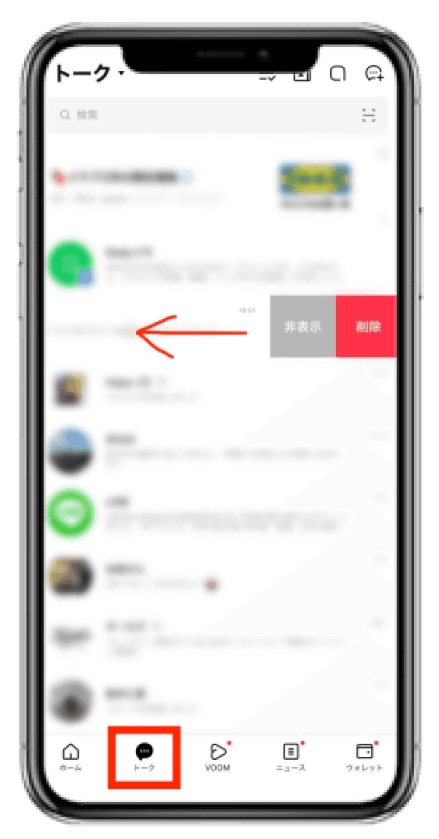
手順2: 「非表示」をタップする
2. 非表示を解除する方法
手順1: 画面下の「ホーム」アイコンをタップし、画面右上のギアアイコンをタップする
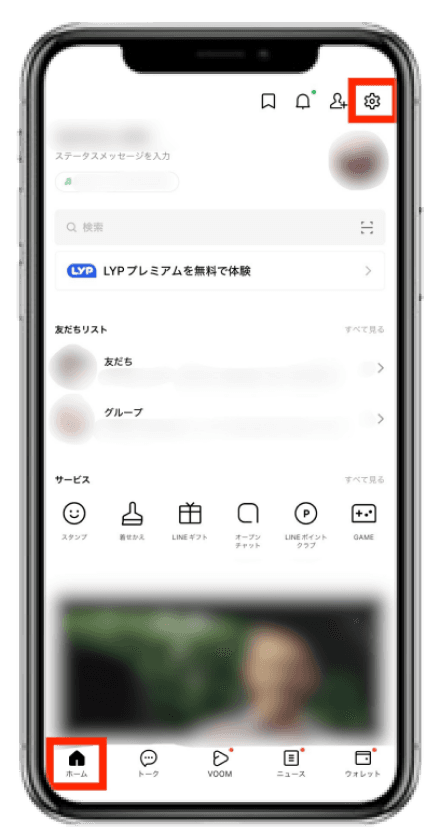
手順2: 「友だち」をタップする。「非表示リスト」をタップする
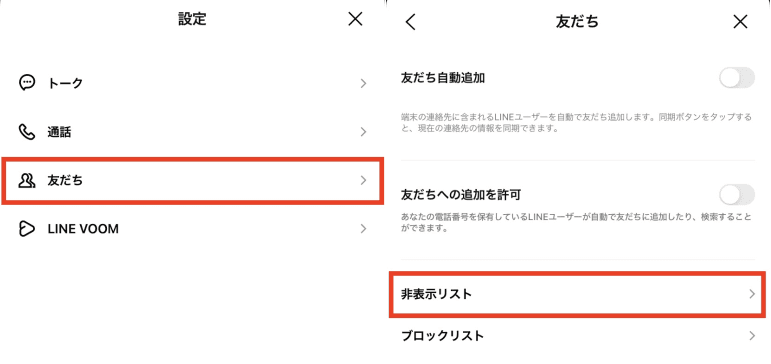
手順3: 非表示を解除したい友だち横の「編集」をタップする。「再表示」をタップする

Part3:【追記】誤って削除したLINEトーク履歴の復元方法
トーク履歴を非表示にする際に、誤って「削除」をタップすると、そのトーク履歴はすべて削除されてしまいます。削除したトーク履歴を復元したい場合、LINEアプリ上ではデータの復元が不可能ですが、LINE専用のデータ復元ソフトを利用することで、トークの復元が可能です。
UltData LINE Recoveryは、LINEのデータ復元に特化したデータ復元ソフトで、誤って削除されたトークを簡単に復元可能です。LINEのトーク履歴のほか、友だち、グループ、保存期限が切れた写真など、iOSデバイス上のすべてのLINEデータが復元対象のため、いざという時はUltData LINE Recoveryを試してみてくださいね。
-
パソコンでUltData LINE Recoveryを起動し、メニュー画面から「デバイス」をクリックします。USBケーブルを使ってAndroidをパソコンに接続します。

-
デバイスが認識されると画面が切り替わります。「スキャンする」をクリックしてLINEデータの読み取りを開始します。

-
AndroidスマホのLINE開き、パソコン画面に表示されているQRコードをスキャンします。パソコン画面に表示された認証コードをAndroidスマホのLINEで入力します。

-
Googleアカウントを入力して「ログイン」をクリックします。LINEバックアップのスキャンが完了すると、LINEのデータをプレビュー&復元できるようになります。

Part4:LINEの非表示に関するよくある質問
質問1: 相手がLINEを非表示にしているかどうか確認する方法は?
相手が、自分をLINEで非表示にしているかどうか確認できる方法はありません。そのため、相手からの返信が少なくなる、トークが表示されなくなるなどの変化があったとしても、それが非表示に設定されている証拠とはなりません。
質問2: ラインの非表示とブロックの違いは?
ブロックした場合は、その友だちからのトークが一切受け取れなくなり、トーク履歴も完全に消去されます。非表示にした場合は、トークリストからは消えますが、非表示を解除すれば過去のトーク履歴をいつでも再確認できます。
質問3: 非表示にしたLINEのトークは見られる?
非表示にしたLINEのトーク内容は確認できます。非表示にすることで、トークリストからは消えますが、友だちリストからその友だちのトーク画面を開けば、トークリストに再び表示され、以前のトーク履歴も再び閲覧できるようになります。
最後に
以上、 LINEのトークを非表示にしたときのメッセージや通知、友だち表示など、具体的な動きを解説しました。
LINEでトークを非表示にしても、相手からの通知は届き、プロフィールやトーク履歴も閲覧できるので、ご安心ください。
また、LINEのトーク履歴を失ってしまったときの復元方法として、UltData LINE Recoveryをご紹介しました。LINEのトーク履歴、保存期間が切れた写真など、あらゆるLINEデータが復元対象になっており、初心者でも簡単に操作できます。大切なLINEデータを復元したいときは、ぜひ活用してみてくださいね。
LINEで非表示にした相手から通知は届くのか、非表示と非表示を解除する方法も解説!
最終更新日2024-02-22 / カテゴリLINE データ 復元





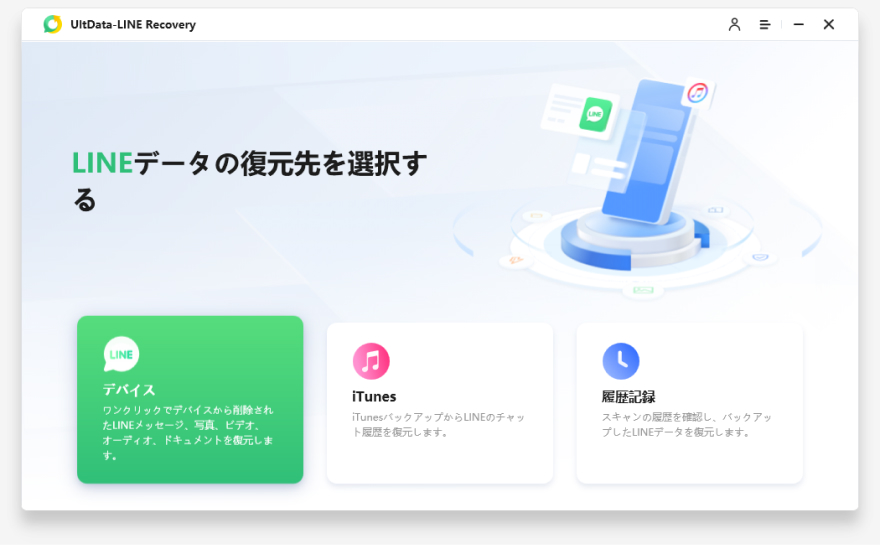
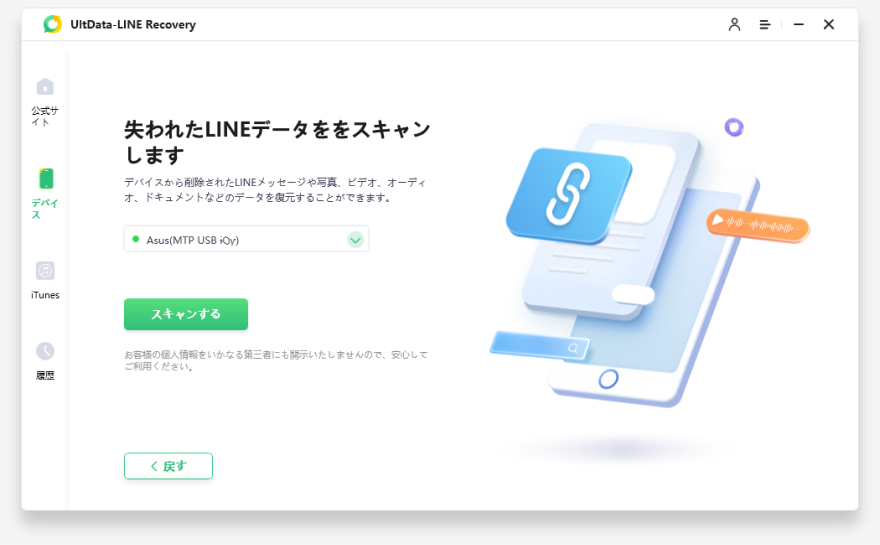
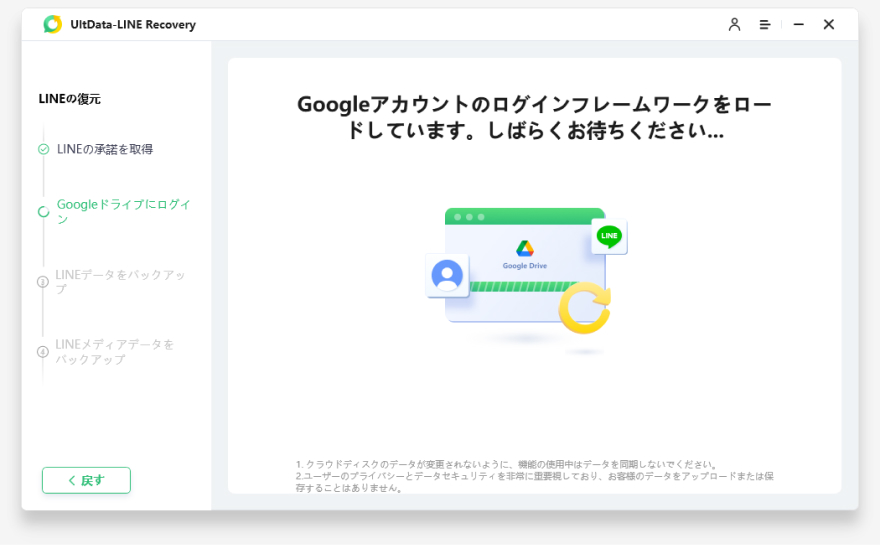
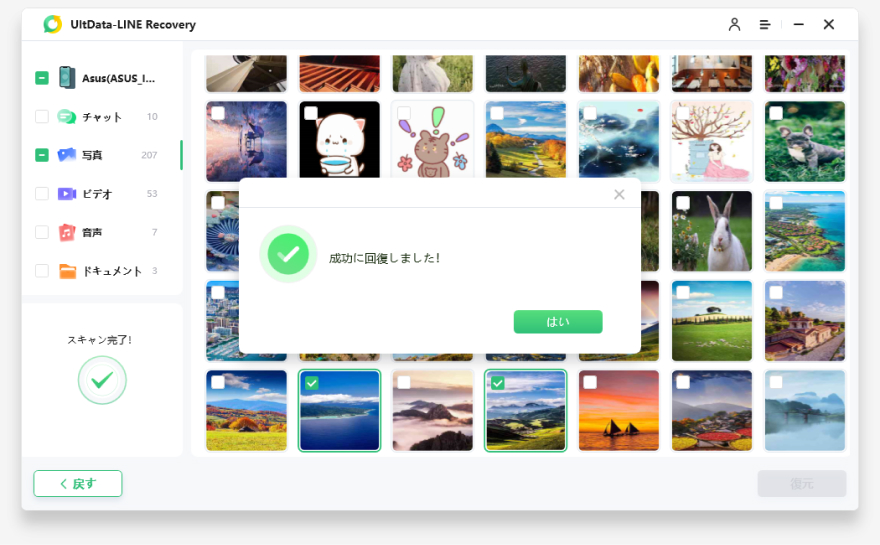



(0 票、平均: 5.0 out of 5 )
(クリックしてこの記事へコメント)